一不小心就尴尬了,教你如何隐藏微软Win11搜索结果
Windows 这几代都对搜索功能作了改进,在 Win11 当中,系统搜索已经进化到可以搜出全局文件,系统功能以及应用程序等等Win11 的搜索固然强大,但有时候又强大得不合时宜,例如输入关键词时输到一半,先弹出来的要是某些学习资源,旁人看了那可就尴尬了

要如何屏蔽某些文件目录在 Win11 搜索结果中出现这就来给大家介绍一下方法
通过 Windows 设置屏蔽 Windows 搜索
首先,我们打开 Windows 设置,找到隐私和安全性的选项卡在其中,可以看到搜索 Windows的选项
接着,进入到搜索 Windows,往下滑动菜单,就可以看到从增强搜索排除文件夹的选项。
这时候,我们就可以控制 Win11 搜索不出现什么结果了只需要点击添加要排除的文件夹按钮,就可以将不想出现在搜索结果的目录或者文件添加进去下次搜索的时候,再也不怕突然冒出尴尬内容了
通过索引目录屏蔽 Windows 搜索
这是另外一个稍微麻烦一点的方法,也在这里介绍给大家吧。然而,微软正在实施严格的硬件要求,以提供绝对最佳的安全体验。。
首先,我们直接通过开始菜单搜索索引,进入到控制面板的索引选项。
在索引选项的窗口中,点击左下角的修改按钮。但是很明显,大多数Windows10设备都满足运行Windows11的性能要求,因为Windows11本质上是基于Windows10的,基本上就是关于设计的改进。
在弹出的窗口当中,即可管理系统搜索建立起的索引如果你不想某个目录出现在搜索结果中,那么取消掉索引的勾选即可
之后,回到索引选项的窗口当中,点击界面下方的高级在弹出的高级选项窗口中,点击重建,那么系统搜索的索引就会重新建立,到这里新的设定就生效了
总结
总的来说,Win11 的搜索结果管理还是比较方便的,既可以通过新的设置面板来实现,也可以利用旧的控制面板功能。如果你有什么东西不想出现在 Win11 的系统搜索中,不妨试试本文的方法吧!
。声明:本网转发此文章,旨在为读者提供更多信息资讯,所涉内容不构成投资、消费建议。文章事实如有疑问,请与有关方核实,文章观点非本网观点,仅供读者参考。
声明:
1、此文内容为本网站刊发或转载企业宣传资讯,仅代表作者个人观点,供读者参考。
2、搜讯网所转载的稿件都会明确标注作者和来源,如您不希望被转载请及时与我们联系删除。
3、搜讯网的原创文章,请转载时务必注明文章作者和"来源:搜讯网",不尊重原创的行为搜讯网或将追究责任。
4、本站提供的图文仅供参考,不能作为任何咨询依据,专业问题请咨询专业人士,谨防受骗。

搭2.0T高功率星途揽月400T将于9月30日上市

中国最柔软女孩,非她莫属!

“我不打扰你,亲亲我就走”简单一句话,感动无数人!
-

你们的笑,就是全部的意义
8月4日上午,2018华夏银行IRONMAN70.3...
-
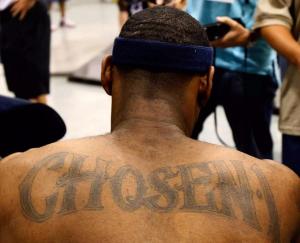
这些巨星为何纹身?詹姆斯奥胖
在竞技体育中,有纹身的运动员不在少数,他们可以通过这...
-

路威中国行穿“大腿”T恤,哈
今天,快船队的路易斯-威廉姆斯在个人社交媒体上发布了...
-

公交人细心照顾走失儿童父母赠
图片说明:走失男孩的父亲为热心公交人送上水果表达谢意...
-

“专业代写,童叟无欺”55元
网上代写作业“明码标价”。/晨报记者张佳琪网上代写作...








